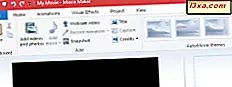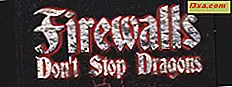Windows Phone's webbrowser har mange nyttige funktioner, der gør navigationen hurtigere og nemmere på internettet. Et af disse funktioner er Reading View, som regenererer websider uden annoncer, menuer og blokke, der ikke har noget at gøre med indholdet på siden. Nogle artikler er virkelig svært at læse, fordi de har for mange annoncer. Andre er bare ikke optimeret til mobil læsning. I situationer som disse gør Reading View læsningen på nettet en meget bedre oplevelse. Sådan aktiverer du Reading View i Internet Explorer til Windows Phone og hvordan du tilpasser det for at gøre din læsning oplevelse så behageligt som muligt. Lad os komme igang:
Sådan aktiveres læsevisningen i Internet Explorer
Først skal du besøge et websted eller en blog og åbne en artikel eller et blogindlæg. Rul gennem artiklen, og knappen Reading View vises på højre side af adresselinjen nederst i Internet Explorer- vinduet.
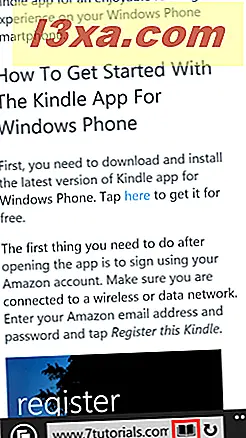
Ved at trykke på knappen vil din webside blive vist i et brugerdefineret letlæseligt format.
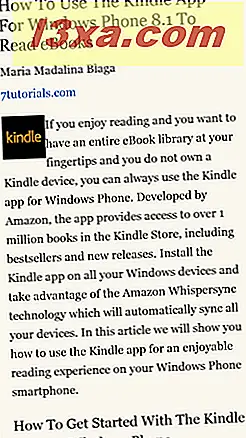
Reading View fungerer også i liggende tilstand.
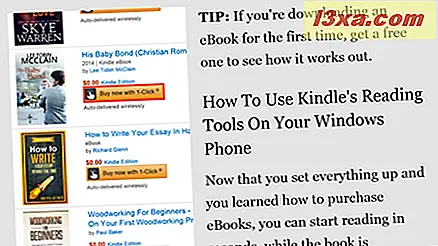
Prøv det selv.
BEMÆRK: Når du har brugt det et stykke tid, vil du bemærke, at læsebeskrivelsen ikke er tilgængelig for hver webside. For eksempel vil den ikke være tilgængelig på sider med video. Siden skal have en betydelig mængde tekst på et sprog understøttet af Internet Explorer .
Sådan tilpasser du læsningsvisningen til Windows Phone
Som vi sagde tidligere, kan læsevisningen tilpasses, men du kan ikke ændre læsningsindstillingerne, hvis læsevisningen er aktiveret til den webside, du aktuelt ser.
Tryk først på knappen Mere nederst i Internet Explorer- vinduet.
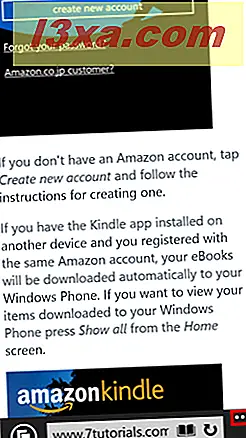
Tryk derefter på Indstillinger i den kontekstmenu, der vises.
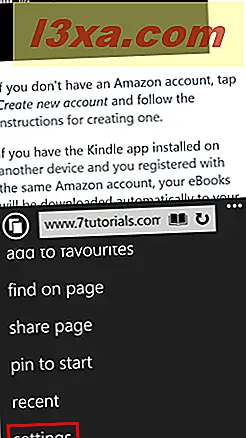
Skærmbilledet Internet Explorer- indstillinger vises. Rul ned og tryk på Avancerede indstillinger, der er placeret nederst på skærmen.
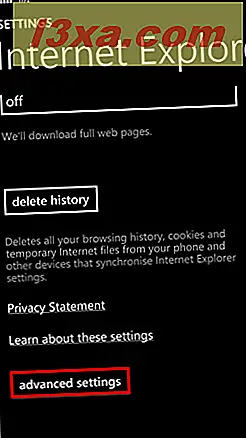
Dernæst rulle ned, indtil du finder de indstillinger, der er relateret til læsevisningen . Du kan ændre skriftstørrelsen Reading og læsevisningstilstanden .
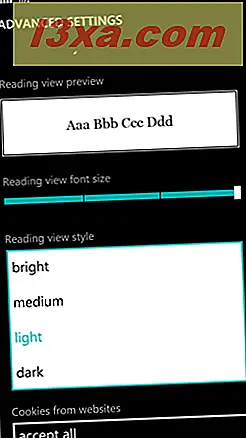
Du har 4 muligheder for læsningsvisningens skrifttype og du kan vælge en af dem ved hjælp af skyderen. Til læsestilstil har du yderligere 4 muligheder: lyse, mellemstore, lyse og mørke. Alle dine ændringer vises i visningsboksen Readingvisning.
Dine nye indstillinger gælder automatisk. Gå tilbage og aktiver Reading-visningen for enhver webside for at se, hvordan det virker ved hjælp af dine indstillinger.
Konklusion
Som du kan se fra denne vejledning, kan du aktivere og tilpasse læsevisningen i Internet Explorer til Windows Phone nemt af enhver. Denne funktion hjælper dig med at fokusere på indholdet af artiklen, du vil læse uden nogen irriterende distraktioner. Når du har fundet en artikel, du vil læse, aktivere læsevisningsfunktionen og nyd din læseoplevelse. Når du er færdig, gå tilbage og fortsæt med at gennemse hjemmesiden som du normalt ville. Hvis du har spørgsmål vedrørende andre Internet Explorer- funktioner, tøv ikke med at dele dem med os i kommentarerne nedenfor.